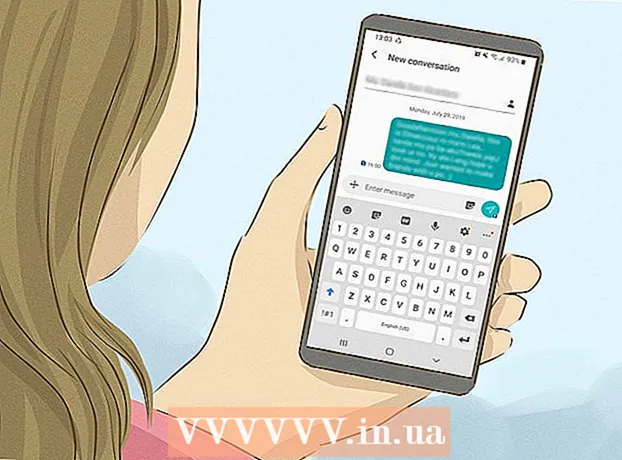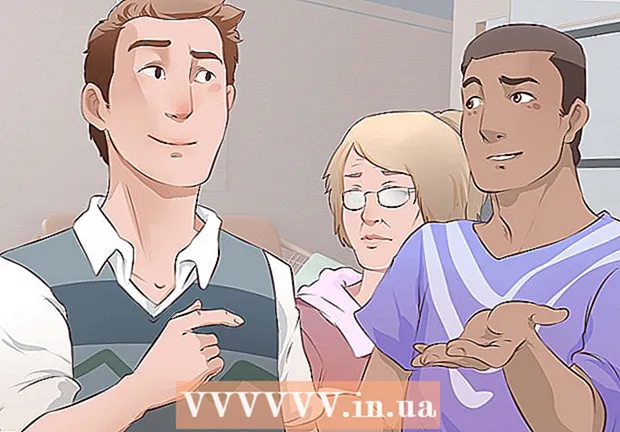Автор:
Morris Wright
Дата На Създаване:
2 Април 2021
Дата На Актуализиране:
26 Юни 2024

Съдържание
- Стъпвам
- Част 1 от 6: Общи решения
- Част 2 от 6: Отстраняване на неизправности на Windows Update
- Част 3 от 6: Отстраняване на проблеми с настройките на захранването
- Част 4 от 6: Промяна на свойствата на бутона за включване
- Част 5 от 6: Сканиране с Windows Defender
- Част 6 от 6: Деактивирайте стартовите програми
Тази wikiHow ви учи как да диагностицирате и отстранявате често срещани проблеми с изключването на компютъра с Windows, както чрез извършване на общи корекции, така и чрез отстраняване на неизправности на части от софтуера на компютъра.
Стъпвам
Част 1 от 6: Общи решения
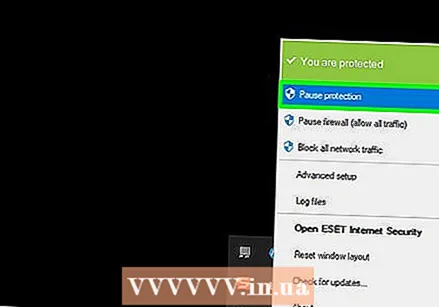 Уверете се, че нямате инсталирани антивирусни програми на трети страни. Антивирусна програма, различна от Windows Defender, технически е програма на трета страна. Такива антивирусни програми, работещи на вашия компютър, могат да попречат на компютъра ви да се изключи, затова премахнете всички антивирусни програми на трети страни.
Уверете се, че нямате инсталирани антивирусни програми на трети страни. Антивирусна програма, различна от Windows Defender, технически е програма на трета страна. Такива антивирусни програми, работещи на вашия компютър, могат да попречат на компютъра ви да се изключи, затова премахнете всички антивирусни програми на трети страни. 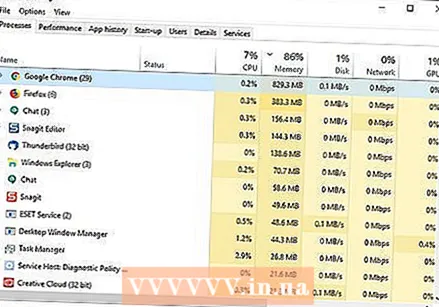 Затворете всички отворени програми. Стартираните програми могат да попречат на изключването на компютъра, така че затворете всички отворени програми и приложения.
Затворете всички отворени програми. Стартираните програми могат да попречат на изключването на компютъра, така че затворете всички отворени програми и приложения. - Можете да затворите програми, които не искат да се затварят, като използвате диспечера на задачите.
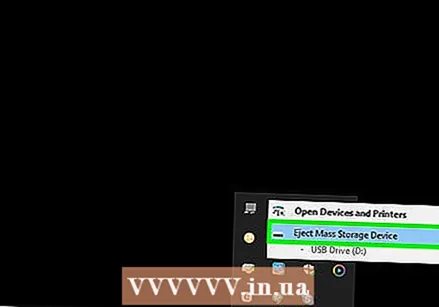 Премахнете всички свързани устройства. Флаш устройства, мишки, контролери, SD карти и всичко останало, което може да сте свързали към вашия компютър, може да попречи на компютъра ви да се изключи правилно. Извадете и премахнете тези устройства, преди да продължите.
Премахнете всички свързани устройства. Флаш устройства, мишки, контролери, SD карти и всичко останало, което може да сте свързали към вашия компютър, може да попречи на компютъра ви да се изключи правилно. Извадете и премахнете тези устройства, преди да продължите. - Ако не извадите свързани устройства, преди да ги премахнете, по-късно може да доведе до проблеми с драйверите или информацията на устройствата.
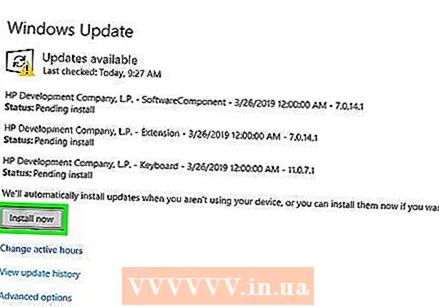 Актуализирайте компютъра си. Версията на операционната система на вашия компютър, остарелите драйвери или комбинация от двете могат лесно да създадат проблеми при опит за изключване. За да актуализирате операционната система и драйверите на компютъра си:
Актуализирайте компютъра си. Версията на операционната система на вашия компютър, остарелите драйвери или комбинация от двете могат лесно да създадат проблеми при опит за изключване. За да актуализирате операционната система и драйверите на компютъра си: - Отворете Започнете .
- Щракнете върху Настройки-бутон.
- кликнете върху Актуализация и сигурност.
- кликнете върху Провери за обновления.
- Изчакайте компютърът ви да се актуализира.
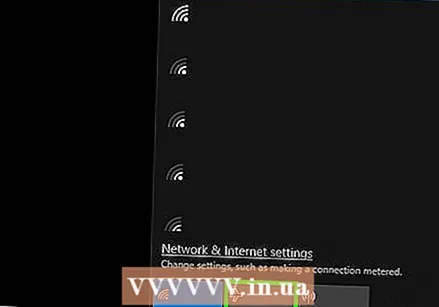 Изключете безжичните връзки на вашия компютър, преди да изключите устройството. Прекъсването на връзката с вашия компютър и изключването от всички безжични мрежи (включително Bluetooth) може да реши проблема с изключването; ако е така, тогава вероятно имате проблем с мрежата. Поставянето на компютъра в самолетен режим е най-лесният начин за изключване на компютъра:
Изключете безжичните връзки на вашия компютър, преди да изключите устройството. Прекъсването на връзката с вашия компютър и изключването от всички безжични мрежи (включително Bluetooth) може да реши проблема с изключването; ако е така, тогава вероятно имате проблем с мрежата. Поставянето на компютъра в самолетен режим е най-лесният начин за изключване на компютъра: - Щракнете върху полето уведомление в долния десен ъгъл на лентата на задачите.
- Щракнете върху полето Режим "полет.
- Ако сте свързани към кабелна (Ethernet) мрежа, отстранете и Ethernet кабела от вашия компютър.
Част 2 от 6: Отстраняване на неизправности на Windows Update
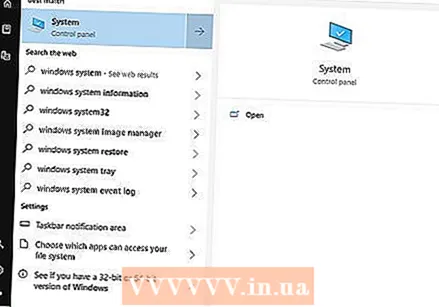 Отворете Старт
Отворете Старт 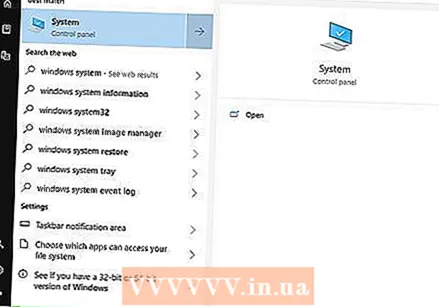 Превъртете надолу и щракнете Windows система. Това е папка в раздела "W" на менюто "Старт".
Превъртете надолу и щракнете Windows система. Това е папка в раздела "W" на менюто "Старт".  кликнете върху Контролен панел. Тази опция се намира близо до центъра на системната папка на Windows.
кликнете върху Контролен панел. Тази опция се намира близо до центъра на системната папка на Windows. 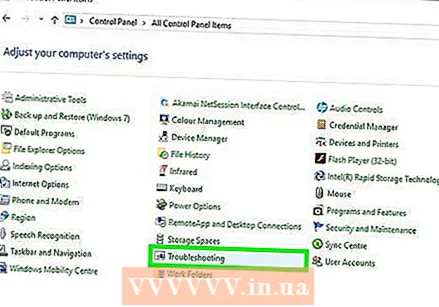 кликнете върху Решаване на проблем. Тази икона прилича на син монитор на компютъра в екрана на компютъра.
кликнете върху Решаване на проблем. Тази икона прилича на син монитор на компютъра в екрана на компютъра. - Ако не виждате тази опция, щракнете върху опцията до „Преглед по:“ в горния десен ъгъл на прозореца и изберете Големи икони или Малки икони.
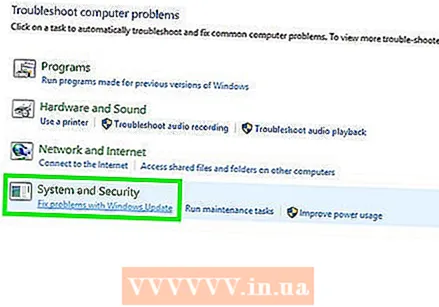 кликнете върху Отстранете Windows Update. Можете да намерите тази връзка под заглавието "Система и сигурност".
кликнете върху Отстранете Windows Update. Можете да намерите тази връзка под заглавието "Система и сигурност". 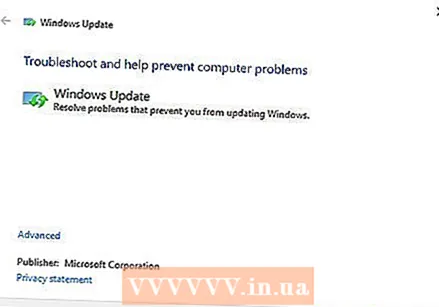 кликнете върху Следващ. Тази опция може да бъде намерена в долния десен ъгъл на прозореца.
кликнете върху Следващ. Тази опция може да бъде намерена в долния десен ъгъл на прозореца. 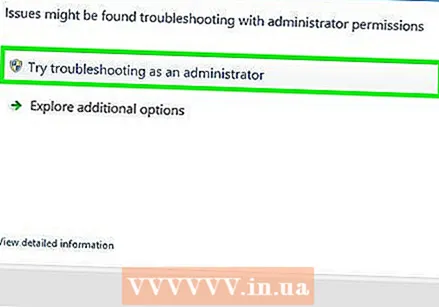 кликнете върху Опитайте се да разрешите като администратор. Тази опция се показва в горната част на прозореца. Ако не използвате администраторски акаунт, няма да можете да завършите тази процедура.
кликнете върху Опитайте се да разрешите като администратор. Тази опция се показва в горната част на прозореца. Ако не използвате администраторски акаунт, няма да можете да завършите тази процедура. 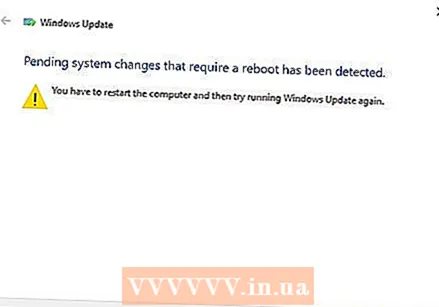 Следвайте инструкциите на екрана. Ако има проблеми с вашата актуализация на Windows, следвайте инструкциите, за да ги отстраните.
Следвайте инструкциите на екрана. Ако има проблеми с вашата актуализация на Windows, следвайте инструкциите, за да ги отстраните. - В повечето случаи ще бъдете включени Приложете това решение когато бъдете подканени и изчакайте да се приложи корекцията.
- Може да се наложи да рестартирате компютъра си, за да влязат в сила промените, което означава да задържите бутона за захранване на компютъра, за да го изключите.
Част 3 от 6: Отстраняване на проблеми с настройките на захранването
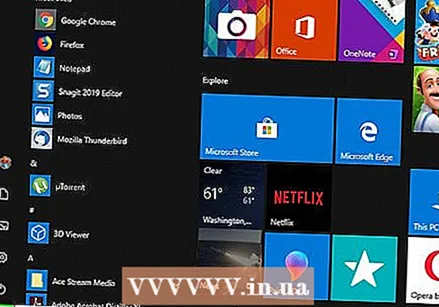 Отворено начало
Отворено начало 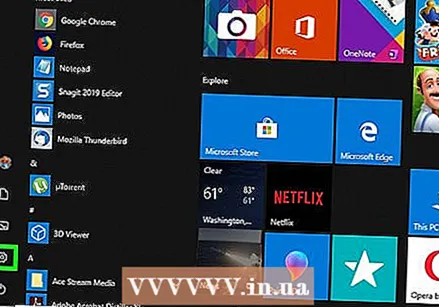 Щракнете върху Настройки
Щракнете върху Настройки 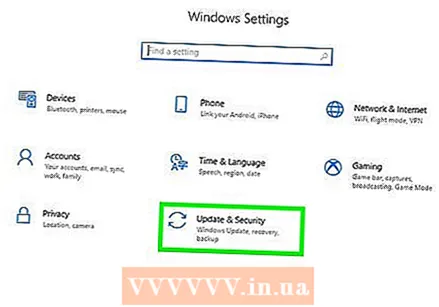 кликнете върху Актуализация и сигурност. Това е икона с кръгла стрелка.
кликнете върху Актуализация и сигурност. Това е икона с кръгла стрелка. 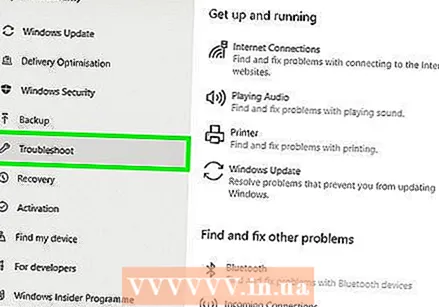 кликнете върху Решаване на проблем. Този раздел можете да намерите в лявата част на прозореца.
кликнете върху Решаване на проблем. Този раздел можете да намерите в лявата част на прозореца. 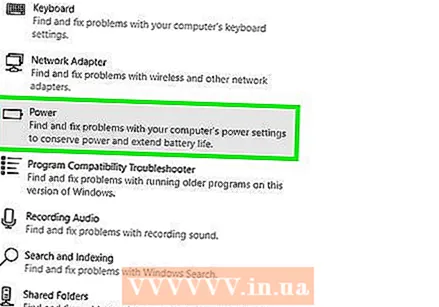 Превъртете надолу и щракнете Управление на енергията. Тази опция може да бъде намерена в долната част на прозореца.
Превъртете надолу и щракнете Управление на енергията. Тази опция може да бъде намерена в долната част на прозореца. 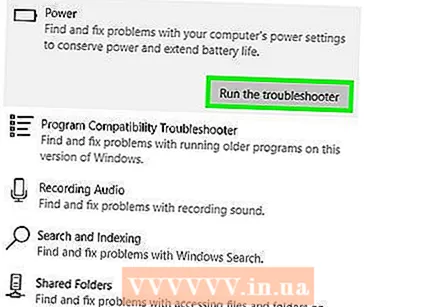 кликнете върху Решаване на проблем. Този бутон се появява отдолу и вдясно от Управление на енергията-опция. Кликнете върху него, за да стартирате инструмента за отстраняване на неизправности.
кликнете върху Решаване на проблем. Този бутон се появява отдолу и вдясно от Управление на енергията-опция. Кликнете върху него, за да стартирате инструмента за отстраняване на неизправности. 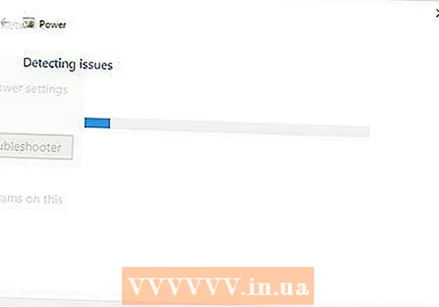 Изчакайте да се покаже грешка. Често срещаните проблеми с управлението на захранването са свързани с живота на батерията и яркостта на екрана.
Изчакайте да се покаже грешка. Често срещаните проблеми с управлението на захранването са свързани с живота на батерията и яркостта на екрана. - Ако не се показват грешки и процесът приключи, във всеки случай вашите настройки на захранването не носят отговорност за нежеланието да изключите компютъра си.
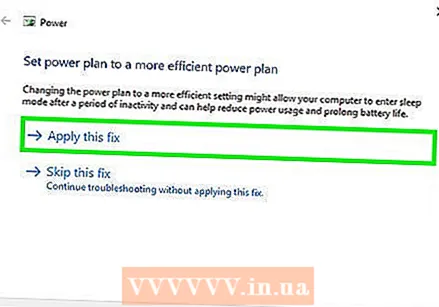 кликнете върху Приложете това решение. Направете това за всеки проблем, който Windows среща.
кликнете върху Приложете това решение. Направете това за всеки проблем, който Windows среща. - Ако виждате нещо като проблем, но не искате да го поправите, щракнете върху Пропуснете това решение.
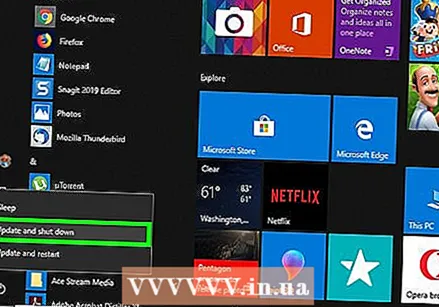 Опитайте да изключите компютъра си. Ако компютърът се изключи успешно, проблемът е разрешен. Ако не, преминете към следващия раздел.
Опитайте да изключите компютъра си. Ако компютърът се изключи успешно, проблемът е разрешен. Ако не, преминете към следващия раздел.
Част 4 от 6: Промяна на свойствата на бутона за включване
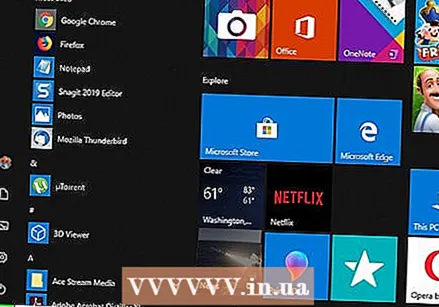 Отворете Старт
Отворете Старт 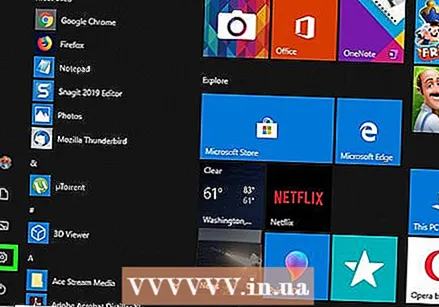 Щракнете върху Настройки [[Изображение:| techicon | x30px]]. Можете да видите тази икона в долния ляв ъгъл на прозореца Старт.
Щракнете върху Настройки [[Изображение:| techicon | x30px]]. Можете да видите тази икона в долния ляв ъгъл на прозореца Старт. 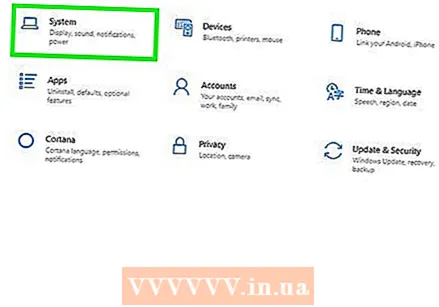 кликнете върху Система. Тази икона наподобява лаптоп.
кликнете върху Система. Тази икона наподобява лаптоп. 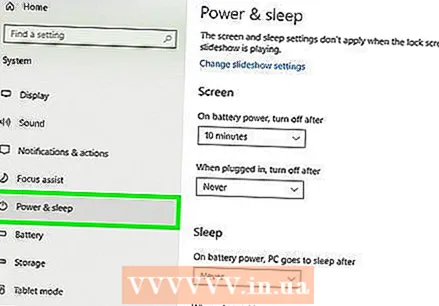 кликнете върху Управление на захранването и режим на заспиване. Ще видите тази опция в лявата част на страницата.
кликнете върху Управление на захранването и режим на заспиване. Ще видите тази опция в лявата част на страницата. 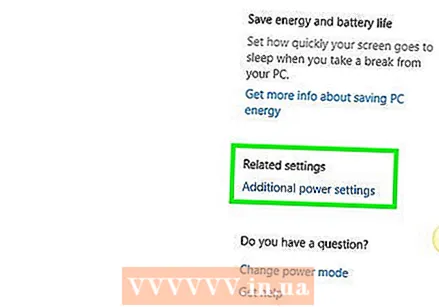 кликнете върху Допълнителни енергийни настройки. Можете да видите тази опция в горния десен ъгъл на прозореца.
кликнете върху Допълнителни енергийни настройки. Можете да видите тази опция в горния десен ъгъл на прозореца. 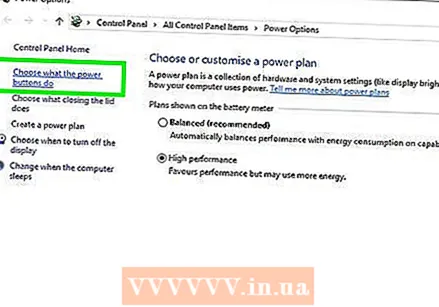 кликнете върху Определете поведението на бутоните за захранване. Можете да намерите тази връзка в горния ляв ъгъл на прозореца.
кликнете върху Определете поведението на бутоните за захранване. Можете да намерите тази връзка в горния ляв ъгъл на прозореца. 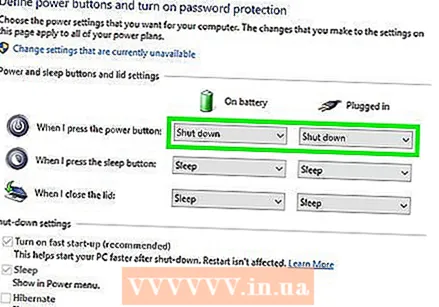 Променете полетата „На батерията“ и „Променливотоково захранване“ на „Изключване“. Щракнете върху падащото меню вдясно от „Когато натисна бутона за захранване на компютъра си“ и под „На батерия“ щракнете върху Изключвам и повторете това за колоната "Grid Current". Това ще гарантира, че натискането на бутона за захранване на вашия компютър ще го изключи.
Променете полетата „На батерията“ и „Променливотоково захранване“ на „Изключване“. Щракнете върху падащото меню вдясно от „Когато натисна бутона за захранване на компютъра си“ и под „На батерия“ щракнете върху Изключвам и повторете това за колоната "Grid Current". Това ще гарантира, че натискането на бутона за захранване на вашия компютър ще го изключи. 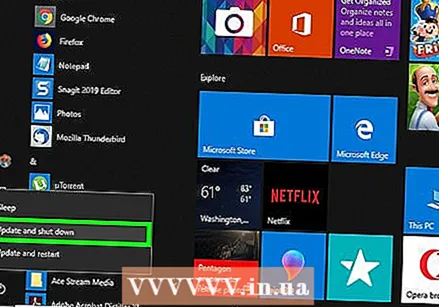 Опитайте да изключите компютъра си, като натиснете бутона за захранване. Ако компютърът се изключи успешно, проблемът е разрешен. Ако не, преминете към следващия раздел.
Опитайте да изключите компютъра си, като натиснете бутона за захранване. Ако компютърът се изключи успешно, проблемът е разрешен. Ако не, преминете към следващия раздел.
Част 5 от 6: Сканиране с Windows Defender
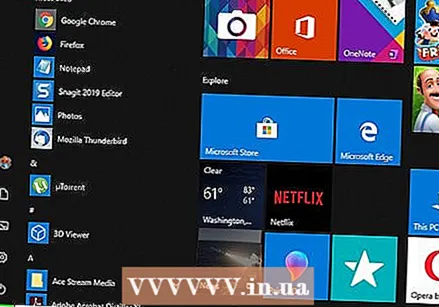 Отворете Старт
Отворете Старт 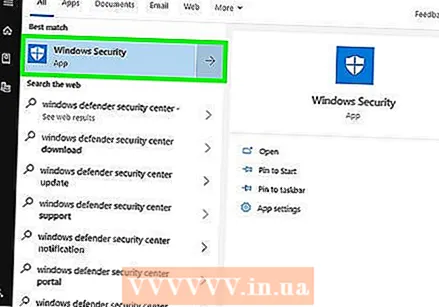 Превъртете надолу и щракнете Център за сигурност на Windows Defender. Можете да намерите това в раздела "W" на менюто "Старт".
Превъртете надолу и щракнете Център за сигурност на Windows Defender. Можете да намерите това в раздела "W" на менюто "Старт". 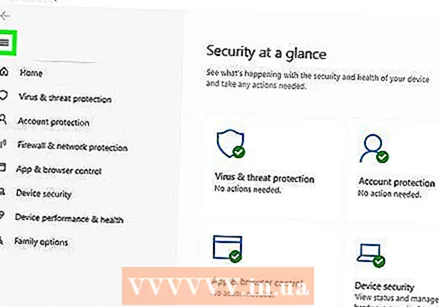 кликнете върху ☰ . Този бутон е в горния ляв ъгъл на прозореца.
кликнете върху ☰ . Този бутон е в горния ляв ъгъл на прозореца. 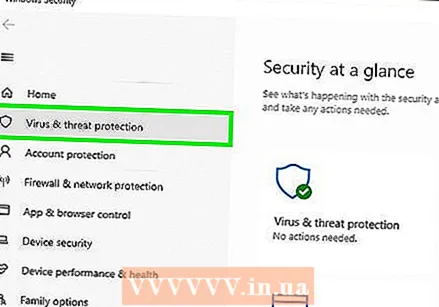 кликнете върху Защита от вируси и заплахи. Тази опция е в горния ляв ъгъл на прозореца на Windows Defender.
кликнете върху Защита от вируси и заплахи. Тази опция е в горния ляв ъгъл на прозореца на Windows Defender. 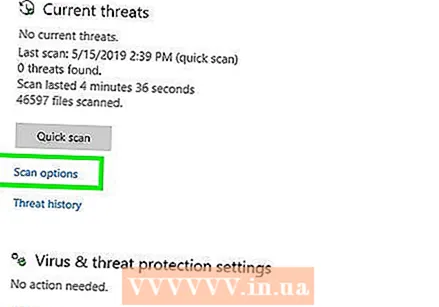 кликнете върху Разширено сканиране. Тази връзка е под бутона Бързо сканиране в средата на страницата.
кликнете върху Разширено сканиране. Тази връзка е под бутона Бързо сканиране в средата на страницата. 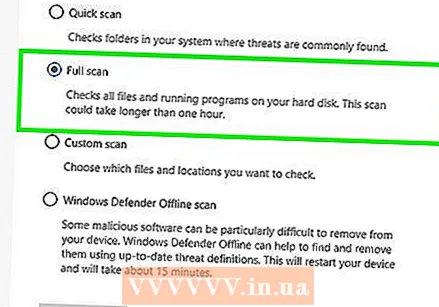 Уверете се, че е отметнато „Пълно сканиране“. Ако не, кликнете върху кръга вляво от „Пълно сканиране“ в горната част на страницата.
Уверете се, че е отметнато „Пълно сканиране“. Ако не, кликнете върху кръга вляво от „Пълно сканиране“ в горната част на страницата. 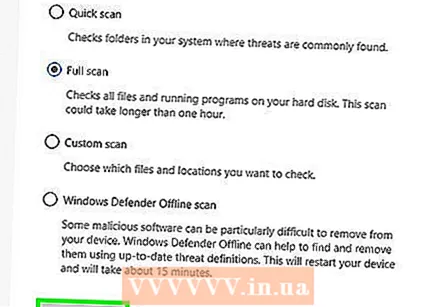 кликнете върху Сканирай сега. Това е в средата на страницата. след това компютърът ви ще бъде сканиран за смущаващи програми.
кликнете върху Сканирай сега. Това е в средата на страницата. след това компютърът ви ще бъде сканиран за смущаващи програми. 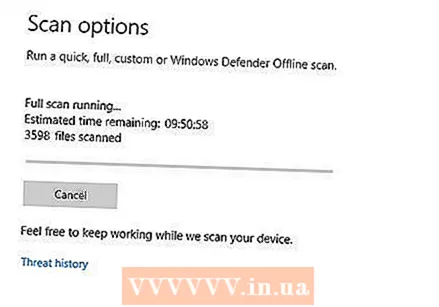 Изчакайте сканирането да завърши. Ако по време на сканирането се появи нещо вредно, Windows Defender ще ви предупреди. Оставете Windows Defender да премахне опасния софтуер.
Изчакайте сканирането да завърши. Ако по време на сканирането се появи нещо вредно, Windows Defender ще ви предупреди. Оставете Windows Defender да премахне опасния софтуер. - Ако при това сканиране нищо не бъде намерено, повторете сканирането с отметка „Офлайн сканиране на Windows Defender“, вместо „Пълно сканиране“.
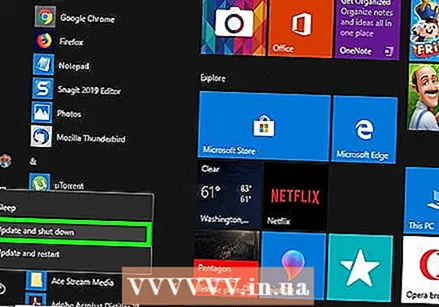 Опитайте да изключите компютъра си. Ако компютърът се изключи успешно след завършване на сканирането, проблемът е разрешен. Ако не, преминете към следващия раздел.
Опитайте да изключите компютъра си. Ако компютърът се изключи успешно след завършване на сканирането, проблемът е разрешен. Ако не, преминете към следващия раздел.
Част 6 от 6: Деактивирайте стартовите програми
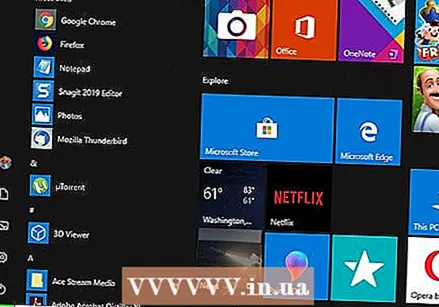 Отворете Старт
Отворете Старт  Превъртете надолу и щракнете Windows система. Това е папка в раздела "W" на менюто "Старт".
Превъртете надолу и щракнете Windows система. Това е папка в раздела "W" на менюто "Старт". 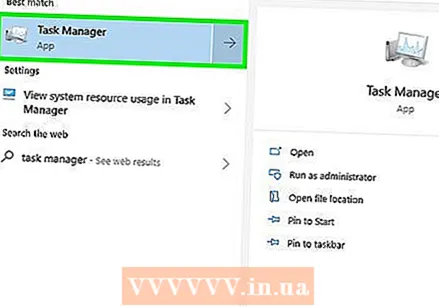 кликнете върху Управление на задачите. Тази опция е в долната част на системната папка на Windows.
кликнете върху Управление на задачите. Тази опция е в долната част на системната папка на Windows. 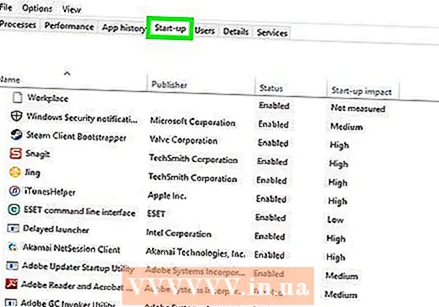 кликнете върху Започвам. Можете да видите този раздел в горната част на прозореца на диспечера на задачите.
кликнете върху Започвам. Можете да видите този раздел в горната част на прозореца на диспечера на задачите. 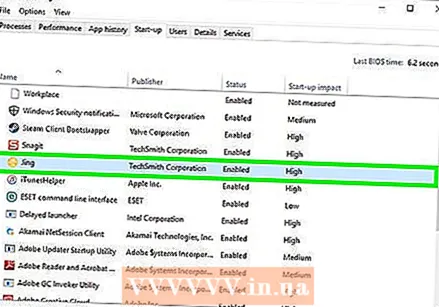 Изберете програма и щракнете Деактивирайте. Това ще попречи на програмата да се стартира автоматично, когато включите компютъра си. Твърде много програми, които се опитват да стартират едновременно, могат да сринат компютъра ви; по този начин свързаните проблеми могат да бъдат решени по този начин.
Изберете програма и щракнете Деактивирайте. Това ще попречи на програмата да се стартира автоматично, когато включите компютъра си. Твърде много програми, които се опитват да стартират едновременно, могат да сринат компютъра ви; по този начин свързаните проблеми могат да бъдат решени по този начин. 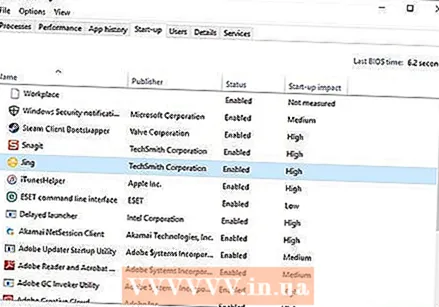 Деактивирайте всички стартиращи програми, които не са включени в Windows. Всички програми на трети страни, като антивирусни инструменти, чат стаи или други приложения, трябва да бъдат изключени, когато приключите.
Деактивирайте всички стартиращи програми, които не са включени в Windows. Всички програми на трети страни, като антивирусни инструменти, чат стаи или други приложения, трябва да бъдат изключени, когато приключите. - Не деактивирате процесите на Windows, като графичната карта или Windows Defender.
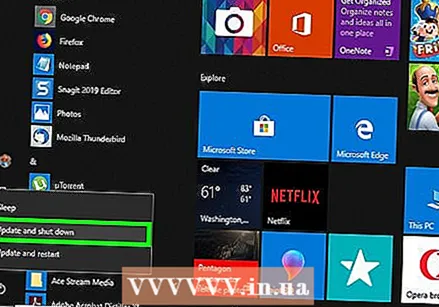 Опитайте да изключите компютъра си. Ако компютърът може да бъде изключен успешно, проблемът е решен. Ако не, вероятно трябва да занесете компютъра в технически отдел, за да го поправите.
Опитайте да изключите компютъра си. Ако компютърът може да бъде изключен успешно, проблемът е решен. Ако не, вероятно трябва да занесете компютъра в технически отдел, за да го поправите.